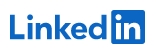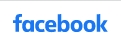Instalación de OSC Inventory
Instalación de OSC Inventory
* Si tu Sistema Operativo es Windows XP / Windows Server 2003, utilizaremos la carpeta [OCSNG_WINXP_2003]
* Si tu Sistema Operativo es Windows 7 / Windows 8/8.1 / Windows 10, utilizaremos la carpeta [OCSNG_WIN7_8_10]
1.- Copiar la Carpeta correspondiente del al sistema operativo, desde el FtpRoot al Disco Local Raíz (C:\)
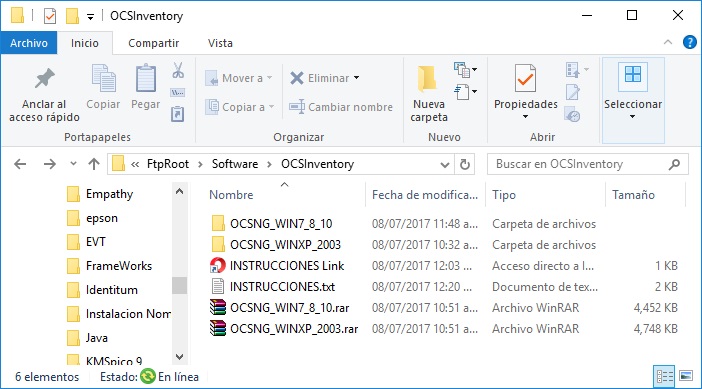
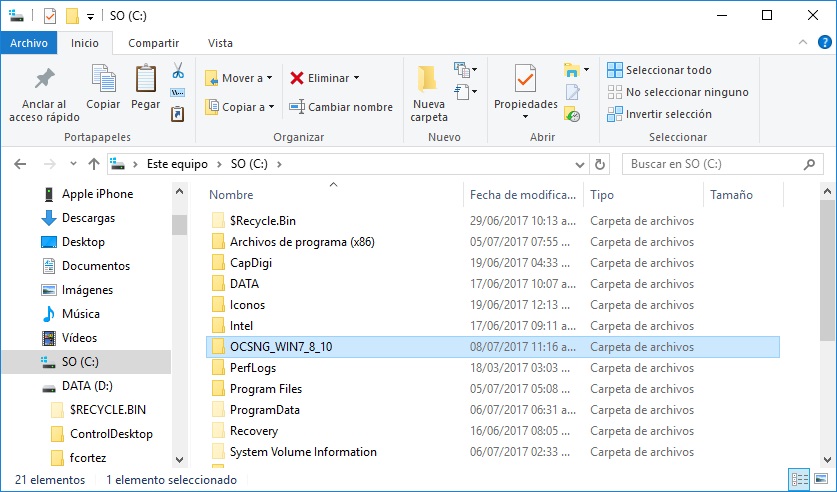
2.- Abrir la carpeta y ejecutar (Como Administrador [Boton Derecho «Ejecutar como Administrador»]) el archivo «instalarOSC»
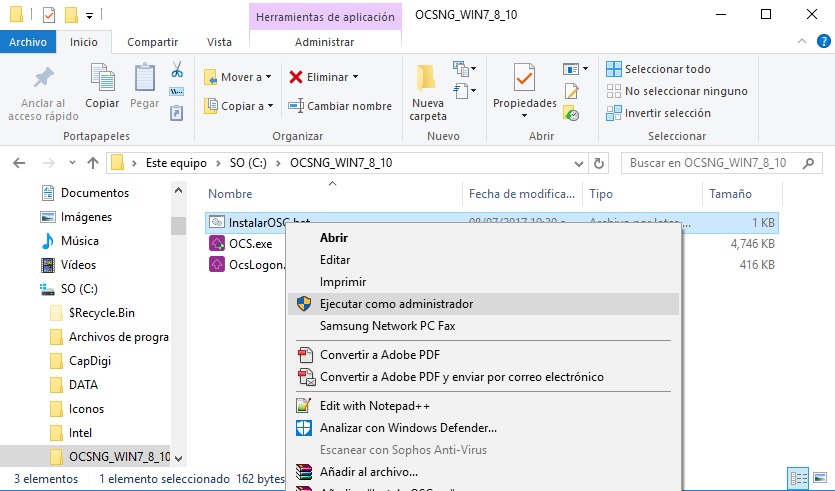
3.- En pantalla aparecerá un logo de Fondo Blanco con letras Rosas; una vez terminado se cerrará automáticamente la ventana.
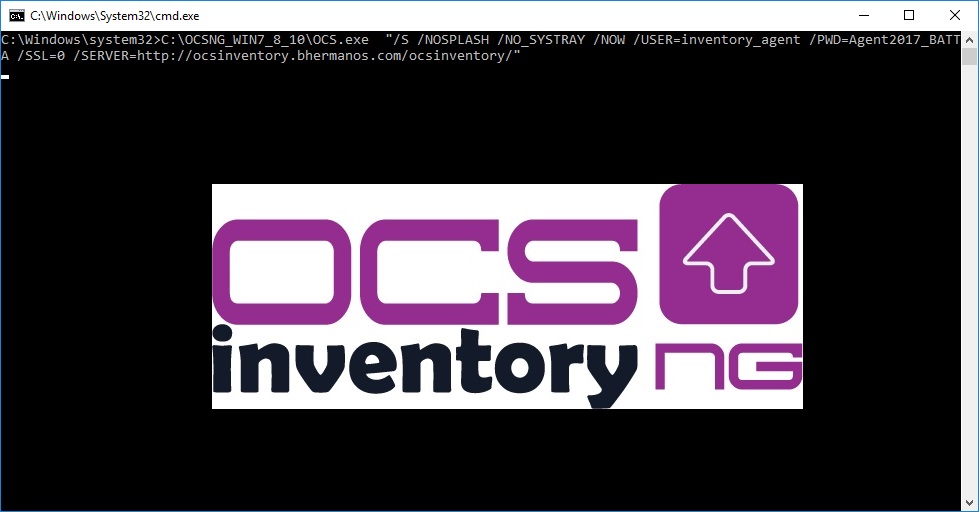
4. Entrar a través de un navegador de Internet la siguiente dirección:
https://www.bhinfo.com.mx/cursos/ocsinventory-infraestructura/
5.- En la Página escribimos en donde dice «Inserte la IP o el TAG, la IP del equipo al que se le instaló el Software OSCInventory, y presionamos la tecla ENTER o damos clic en el botón BUSQUEDA
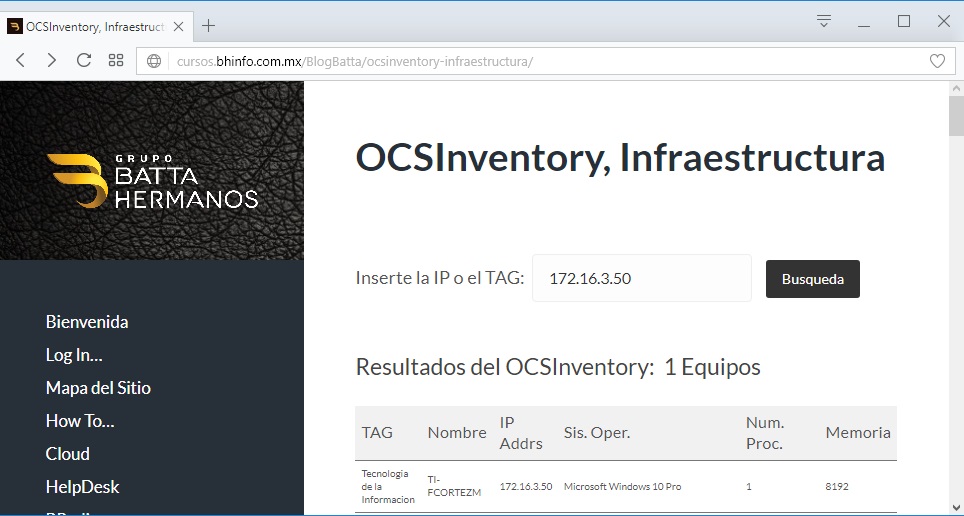
6.- Se verifica que aparezca el equipo al que le instalamos el Software.
NOTAS ADICIONALES:
Si NO aparece el equipo en la página, se debe agregar el archivo «OcsSystray.exe» como regla de Excepción de Entrada y Salida al Firewall.
Si el Sistema Operativo es Windows 7 o superior y todo lo anterior falla, se puede instalar la versión para Windows XP.
Documento Confidencial